时间:2023-08-14 16:09:51 作者:lihong 来源:系统之家 1. 扫描二维码随时看资讯 2. 请使用手机浏览器访问: https://m.xitongzhijia.net/xtjc/20230814/293535.html 手机查看 评论 反馈
惠普Win10声卡驱动怎么更新?在惠普Win10电脑中,用户想要获得更好的音频体验和解决可能出现的声音问题,更新惠普Win10声卡驱动是一个常见的解决方法,下面小编给您分享最简单的更新教程,确保惠普Win10电脑的音频表现、兼容性都可以达到最佳状态。
惠普Win10声卡驱动更新教程
1. 打开开始菜单,在搜索框中键入“设备管理器”,并点击打开。
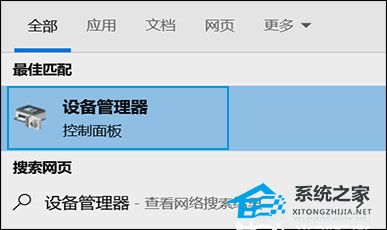
2. 在设备管理器窗口中,找到并展开“声音、视频和游戏控制器”类别。
3. 找到您的声卡设备,通常会显示为“Realtek High Definition Audio”或与您的声卡型号相关的名称。
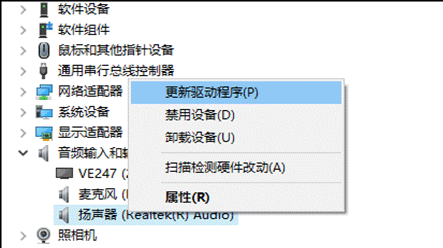
4. 右键点击声卡设备,选择“更新驱动程序”选项。
5. 在弹出的菜单中选择“自动搜索更新驱动程序”,让系统自动搜索并更新最新的驱动程序,最后重新启动计算机即可。

以上就是系统之家小编为你带来的关于“惠普Win10声卡驱动怎么更新?惠普Win10声卡驱动更新教程”的全部内容了,希望可以解决你的问题,感谢您的阅读,更多精彩内容请关注系统之家官网。
热门系统推荐下载:⭐⭐⭐⭐⭐
发表评论
共0条
评论就这些咯,让大家也知道你的独特见解
立即评论以上留言仅代表用户个人观点,不代表系统之家立场